360极速浏览器禁止网页弹出广告窗口图文教程
1、首先我们打开360极速浏览器,在浏览器右上角点击由三条横线组成的“自定义和控制360极速浏览器”图标;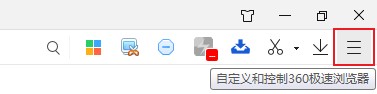
2、点击之后会在下方弹出360极速浏览器的菜单窗口,在窗口底部找到并点击“选项”;
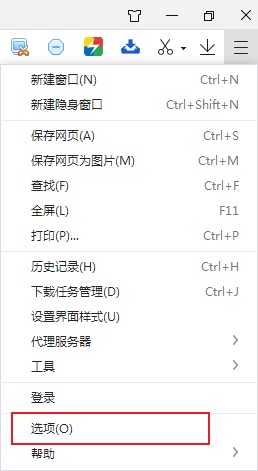
3、这时会进入360极速浏览器的基本设置页面,在页面左侧的导航菜单中点击“高级设置”切换到对应的设置页面;
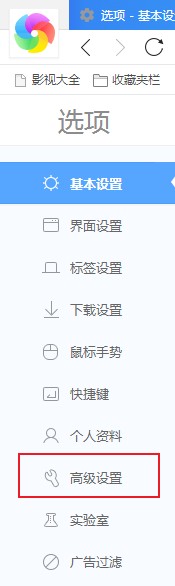
4、在高级设置页面中找到“网络内容”,在右侧的选项中可以看到“不允许任何网站显示弹出式窗口”这一项,点击其前方的选框将其勾选起来就可以了;

以上就是360极速浏览器禁止网页弹出广告窗口图文教程,如果你发现自己的360极速浏览器不会自动拦截网页中的广告弹窗,可以按照上面的方法来重新开启弹窗拦截功能哦。